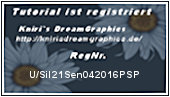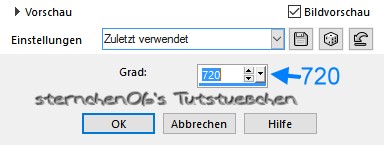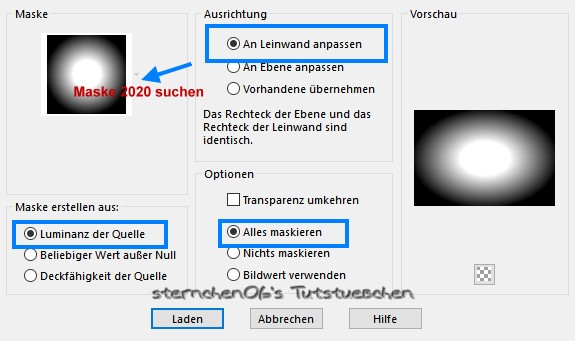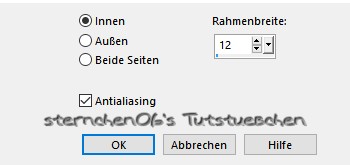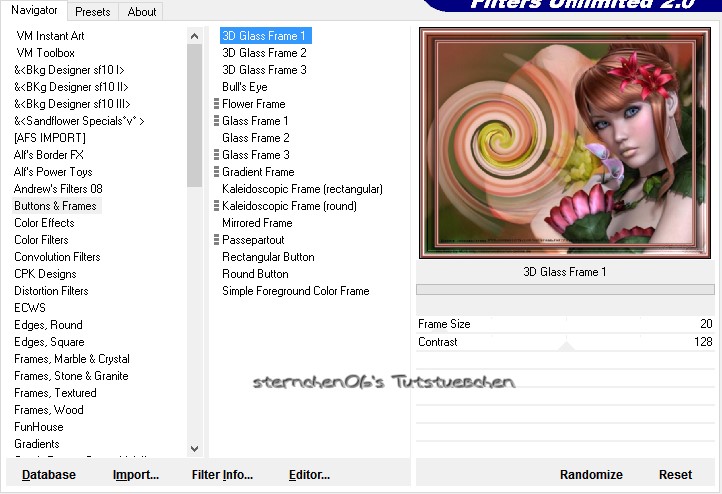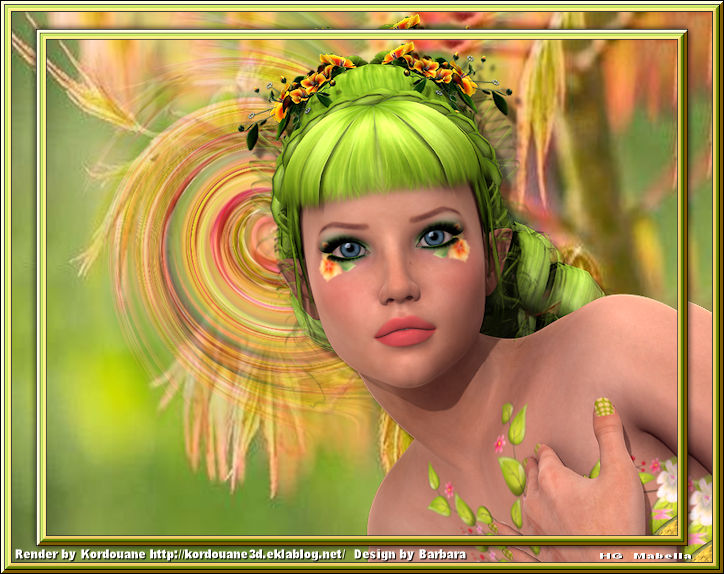|
Swirl
meine Tutoriale werden hier registriert und getestet
Dieses Tutorial wurde mit PSP X8 erstellt,
Dieses
Tutorial ist Eigentum von mir sternchen06
aka Andrea Brede-Lotz
Es ist nicht
gestattet meine Tutoriale zu kopieren,
Bei den neueren PSP Versionen ist horizontal spiegeln jetzt vertikal spiegeln und vertikal spiegeln jetzt horizontal spiegeln allerdings wird beim spiegeln nicht mehr auf die andere Seite verschoben hierfür musst du dann über Verschiebung/Versatz verschieben oder: lade dir die Skripte für das vertikale und horizontale spiegeln runter füge diese Skripte in den Skriptordner (eingeschränkt) deines PSPs ein Wenn du dann die jeweiligen Skripte anwendest wird auch wieder so gespiegelt wie du es von älteren Versionen kennst solltest du sonst noch Fragen haben schreib mir eine e-mail
Herzlichen Dank auch an die Künstler die uns Bastlern die Erlaubnis erteilt habe ihre Werke zu nutzen
in diesem Fall gilt
mein Dank und Dieter und Marion http://dieterundmarion-online.de/
Sollte der Inhalt oder die Aufmachung fremde Rechte oder gesetzliche
Bestimmungen verletzen,
weitere Tutoriale findest du: und hier
Du benötigst: Dein PSP Eine schöne copysafe Portrait/Oberkörper Tube ein Hintergrundbild deiner Wahl die Maske 2020 wenn du sie nicht hast kannst du sie dir hier runterladen speichere sie in deinem Maskenordner Filter: I.C.NET Software - Filters Unlimited 2.0...
Öffne das Foto/Bild in deinem PSP Materialfarbpalette: Suche dir aus dem Bild eine helle Vordergrundfarbe und eine dunklere Hintergrundfarbe *1* Öffne eine transparente Leinwand 600 x 600 PX Auswahl - alles auswählen kopiere dein Hintergrundbild - Einfügen in eine Auswahl - Auswahl aufheben Effekte - Verzerrungseffekte - Wirbel
*2* Ebenen - Maske laden/speichern - Maske aus Datei laden
Gruppe zusammenfassen Minimiere das Bild erst mal wir brauchen es gleich *3* Öffne eine neue Leinwand 700 x 550 px Auswahl - Alles auswählen - kopiere nochmals dein Hintergrundbild/Foto - in auswahl einfügen Auswahl aufheben - kopiere das Swirl- als neue Ebene einfügen Bild - Größe ändern - Haken raus bei Größe aller Ebenen anpassen - Seitenverhältnis beibehalten verkleinern auf 80 % - verschiebe das Swirl je nach Geschmack nach links oder Rechts und etwas nach oben Orientiere dich an meinem fertigen Bild *4* Öffne nun deine Haupttube -entferne gegebenenfalls den Credittext - kopiere die Tube als neue Ebene in deine Leinwand einfügen - Größe anpassen - orientiere dich an meinem Bild verschiebe die Tube nun nach links oder rechts (Gegenseite zum Swirl) nach unten und an den Rand Effekte - 3D Effekte - Schlagschatten - klicke bei Zuletzt verwendet auf en kleinen Fall und dann klicke Standart an - OK Zusammenfassen - alles zusammenfassen *5* Bild - Rand hinzufügen - symetrisch 1px - schwarz 3px - helle Farbe 3px - dunkle Farbe 1px - schwarz 3 px - helle Farbe 1px - schwarz Auswahl - alles Auswählen - Auswahl - Ändern - Auswahlrahmen
Effekte - Plugin - I.C.NET Software Filters Unlimited - Buttons&Frames 3D Glass Frame 1 - Einstellungen siehe Screen
Zusammenfassen - alles zusammenfassen *6* Ebene duplizieren - Bild Größe ändern - Haken raus bei Größe aller Ebenen anpassen verkleinern auf 90% Effekte - 3D Effekte - Schlagschatten 2/2/50/8/schwarz Wiederhole den Schatten mit -2/-2/50/8/schwarz Zusammenfassen - alles zusammenfassen *7* Setze nun den Credit für die Haupttube einen Hinweis von wem der HG ist (keine url) sowie deine Signatue - alles zusammenfassen speichere das Bild als jpg
Copy und design by sternchen06 April 2016 |